1、首先,在上方菜单栏中选择“插入”→“形状”里选择“矩形”工具,在空表格的空白处画出长矩形即可;如图所示:

2、其次,再复制一个矩形工具移动到中部区域,给他填充为白色,调整至合适大小,选择“竖排文本框”输入对应的标签『员工资料管理』。调整文字大小、居中即可;如图所示:

3、然后,再在上方菜单栏中选择“插入”→“形状”里选择“上凸带形”工具,在矩形框中画出“上凸带形”并选择“横排文本框”输入对应的序号“002”即可;如图所示:
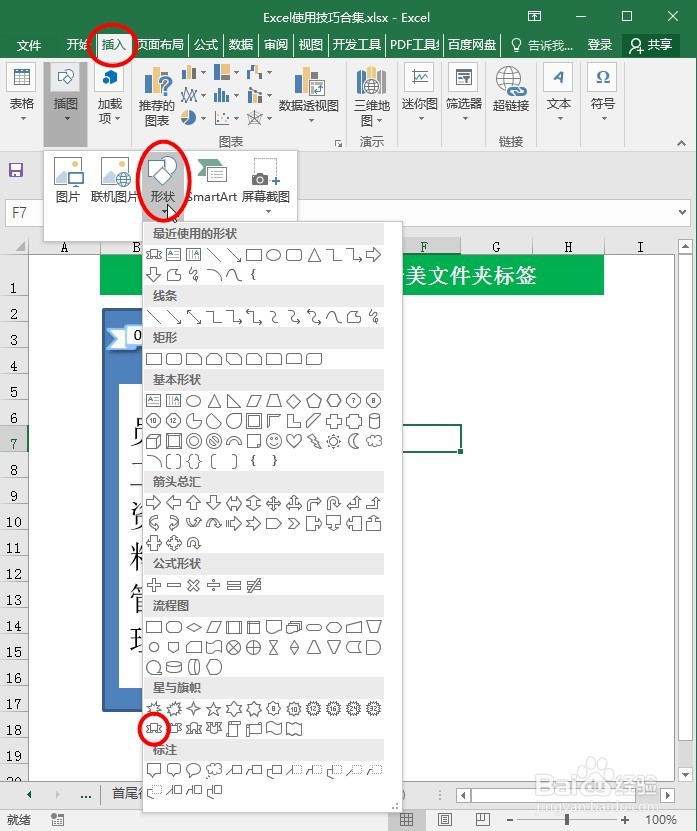
4、最后,选中最底层的矩形框并在键盘上岳蘖氽颐按Ctrl键,在表格上选择并点击白色矩形和上凸带形,在上方菜单栏中选择“格式”→“对齐对象”→“水平居中”让上下左右对齐,并拖动复制几个标签。分别修改文字即可;如图所示:
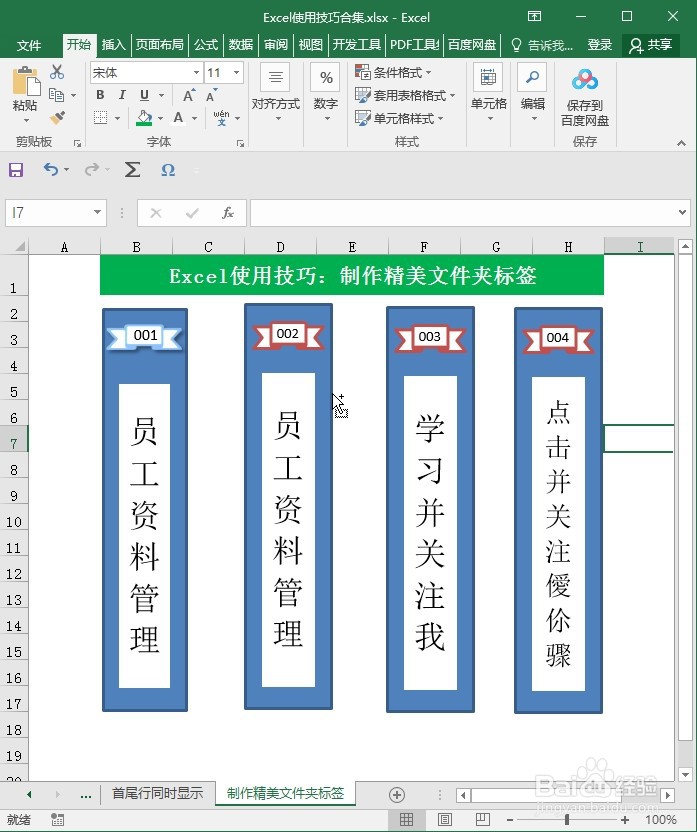
5、这样精美文件夹标签的就制作好了,你学会了么?以上就是Excel中如何制作精美文件夹标签的操作步骤及讲解的全部过程。是不是很简单,我是「僾伱骤」关注我学习更多Excel使用技巧。